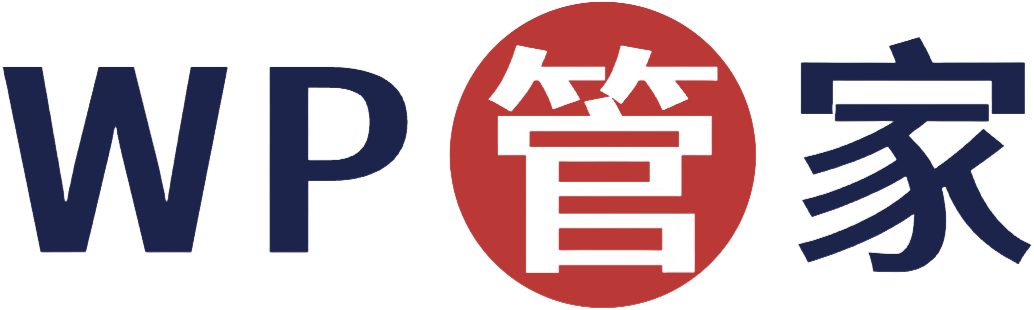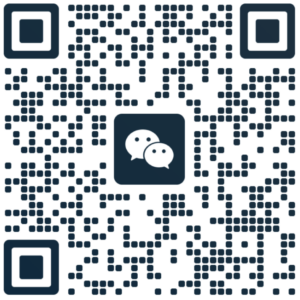为什么要搭建企业网站
老张建议所有有外贸业务的企业都要搭建一个B2B独立站,即使你只通过B2B平台获取客户也要拥有B2B独立站,因为老外们都很注意品牌建设,在欧美即使是一个手工作坊可能都会有一个自己的品牌网站。
当你海外的目标客户想去要了解你的公司和产品问你要你网站的地址时候,你总不能说 “对不起,我们没有网站” 吧。
为什么使用WordPress建站
全球超过43%的网站都用WordPress搭建,包括你的客户都在用。建设一个网站方法有很多,例如SaaS建站、其他建站CMS、单独开发等。

如果你用 SaaS 建站,对不起你的数据和网站永远都在服务商那里, 服务商涨价的话要么你忍着,要么你重新找个地方建站。
如果你用一个小众的建站CMS,那么你能不能确保过几年这套系统不再更新没人维护、如果需要更新或者改动可能要花很多费用。
如果你打算自己开发一套,有开源免费的为什么还要造轮子,单纯是因为有劳动力还是功能无法满足?
如果你要问我为什么用,我想如果有一套建站系统是开源免费、已经更新超过 20 年了、学习门槛很低、随时可以迁移到任何云主机厂商没人会不用吧。
规划你的网站内容
在去做一件事情的时候肯定要先明确我们目标,建网站也是如此,你想要这个网站有哪些页面,哪些功能肯定要做个规划。老张用WordPress搭建过不少B2B外贸独立站了,下面列出一个典型的B2B外贸独立站都有哪些页面和功能。
网站页面规划
- 网站首页,这个不必说了客户访问网站默认显示的页面必不可少的。
- 关于我们,这个页面会展示企业的介绍、历史和实力等内容。
- 联系我们,一般展示企业的电话、邮箱、地址还有一个留言表单。
- 服务介绍,介绍企业的服务,如果你是工厂可能有一些 oem/odm 服务。
- 文章列表,关于企业和行业等文章列表页面,也叫做文章分类页面
- 文章详情,文章内容页面
- 产品列表,产品分类页面、这个页面展示某个分类下的所有产品
- 产品详情,产品介绍页面
- 搜索结果,客户通过搜索框搜某个关键词后的结果展示页面
- 404页面,当访客访问到一个我们网站没有的页面会显示 404 页面
网站功能规划
- 文章管理,在后台增删改查文章,wordpress 自带功能
- 产品管理,在后台增删改查产品,woocommerce 插件实现
- 询盘表单,客户在前台提交询盘留言,用 elementor 插件实现
- 邮件发送,集成邮箱 SMTP 用来发送邮件通知,用企业邮箱和 easy wp smtp 插件实现
- SEO功能,可在后台配置页面TKD,使用 Yoast SEO 插件实现
网站风格规划
网站颜色和页面宽度也是需要在建站之前的确定的,如果不做规划后期设计页面和修改页面时候会很麻烦很乱(颜色使用 16 进制代码表示)
主要颜色 #19233C
次要颜色 #006EBC
文本标题 #171616
文本内容 #2F2F2F
主背景色 #FFFFFF
副背景色 #EFF3F3
页面宽度 1200px (这是老张常用的宽度,可以根据需求调整)
如果你不知道如何获取这些颜色代码,可以参考这个网站 炫酷配色-设计师配色神器

快速安装WordPress建站程序
建站资源/素材准备
- 域名,用来访问你的网站,例如 wpguanjia.com 一般 100 /年左右
- 主机,用来存放你的网站程序,运行网站,一般一年几百块,看具体需求了
- WordPress安装包,在 WordPress 官网可以下载
- 网站 LOGO 、浏览器图标各种图片
使用传统的主机搭建WordPress网站很麻烦,要购买域名、解析域名、购买主机、安装环境、创建数据库、上传WordPress并安装等操作。
现在已经 2023 年了,使用WP管家的 WordPress网站托管服务 这些几乎都是自动化了,甚至在您下单后几分钟内即可安装好WordPress网站,并在浏览器访问。
购买域名和托管服务
进入 WordPress 网站托管 页面,选择商业版 Lite 托管,点击立即创建网站
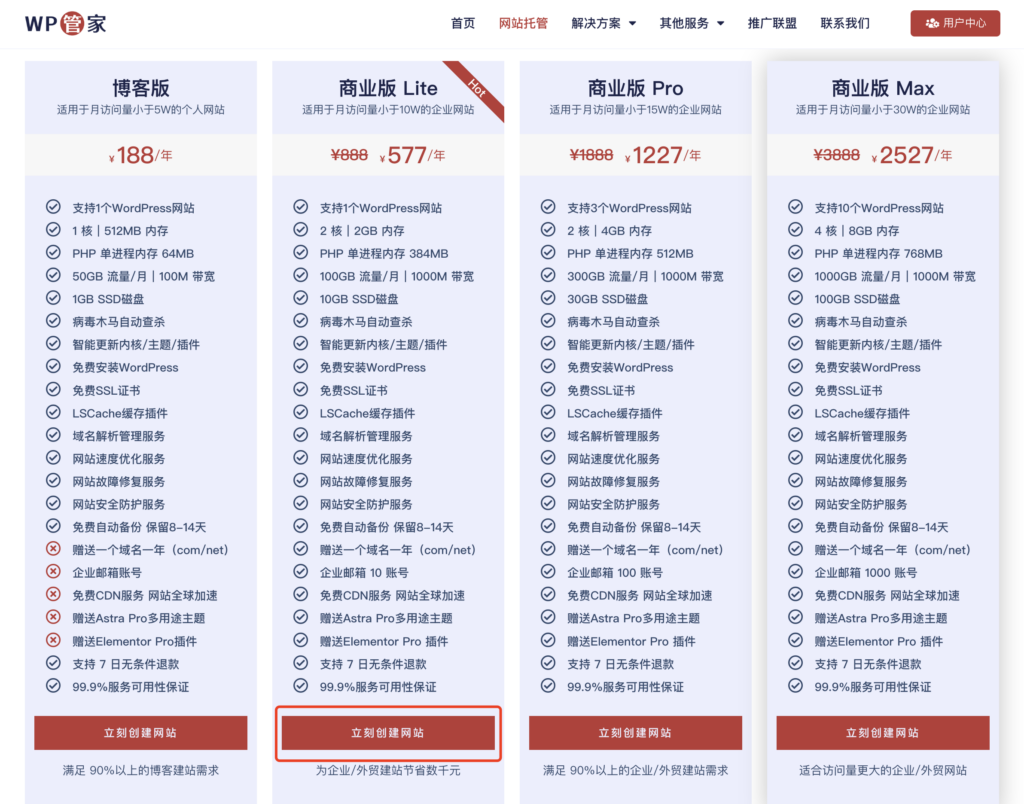
如果你还没有域名的话建议在WP管家注册一个域名(商业版托管首年赠送域名),相对于第三方注册的域名在WP管家注册域名后就直接绑定托管了,不用做其他修改。如图输入域名点击检查
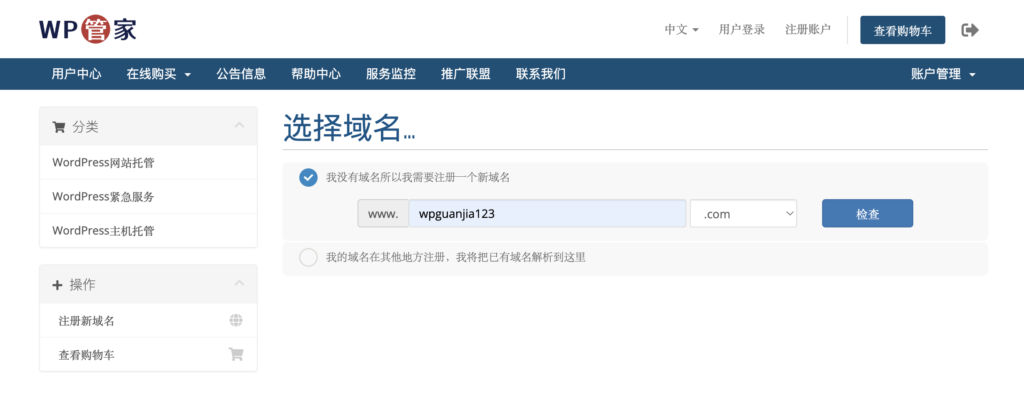
添加可用的域名后,点继续
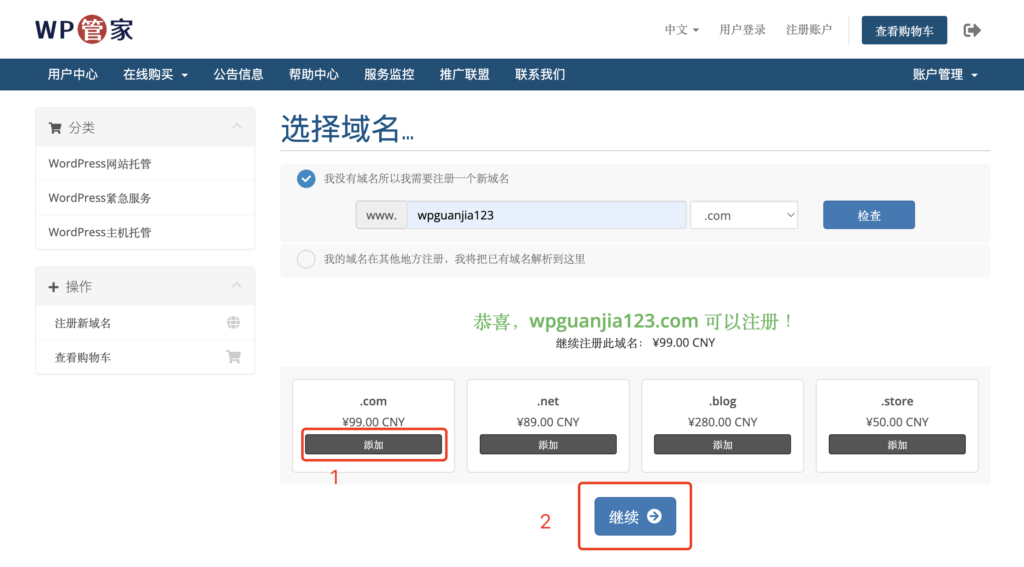
由于很多同学有自己的域名,我这边来演示一下如何使用第三方的域名搭建网站,所以在选择域名的步骤我们填写一个已有的域名。如图输入域名、后缀后点使用
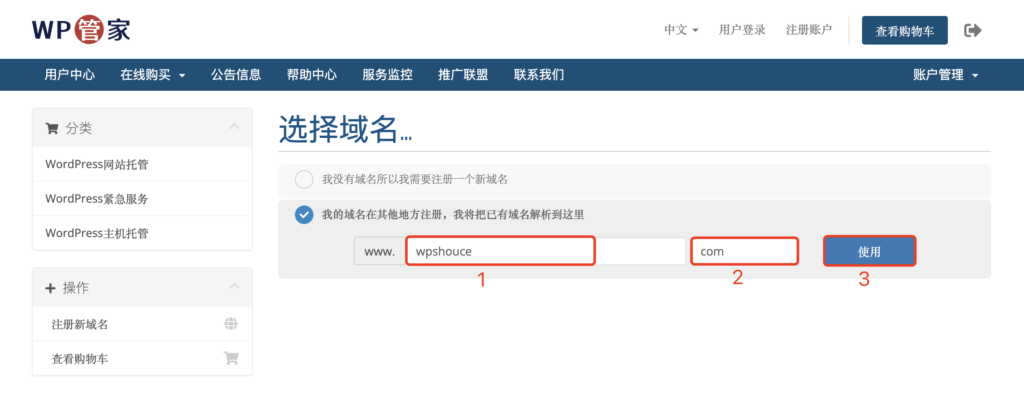
选择付费周期后点继续
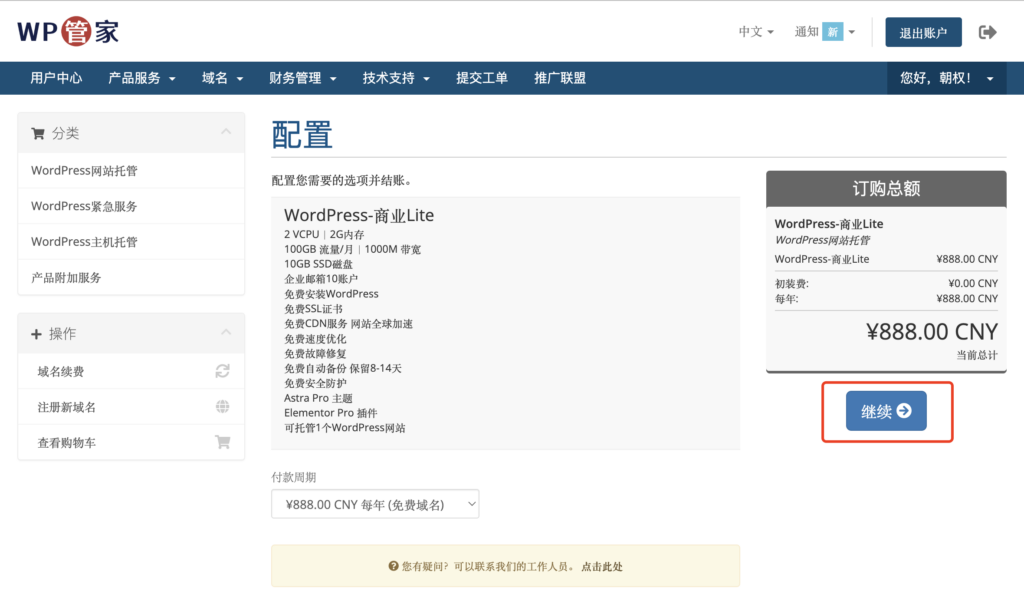
点结账(输入优惠码 wpguanjia 享 6.5 折)
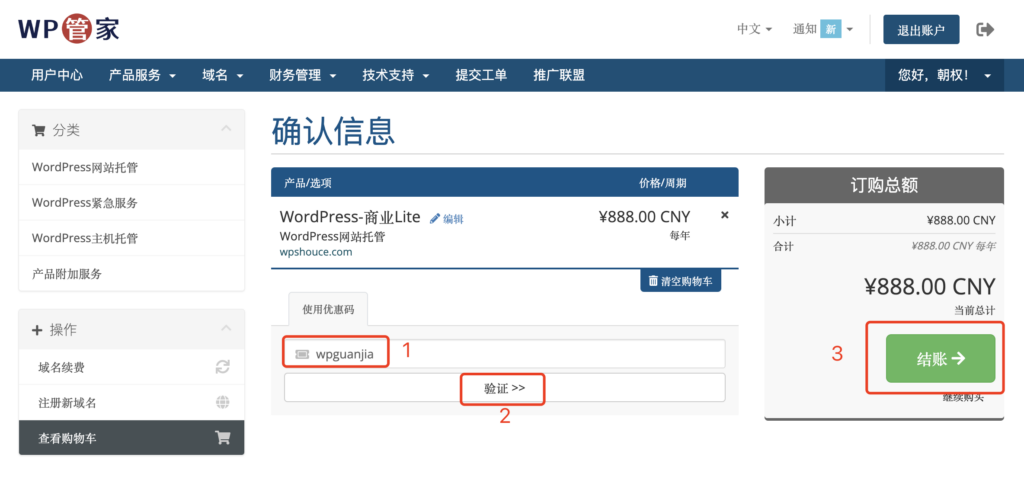
如果是首次使用WP管家需要填写注册信息,填写完成后点完成订购即可
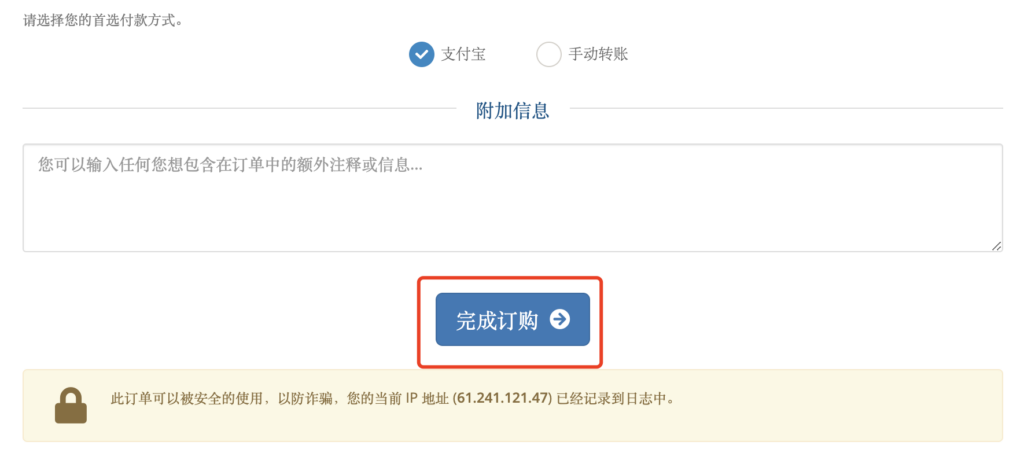
完成订购后可以在用户中心看到订单,点击主机管理可以进入主机管理面板
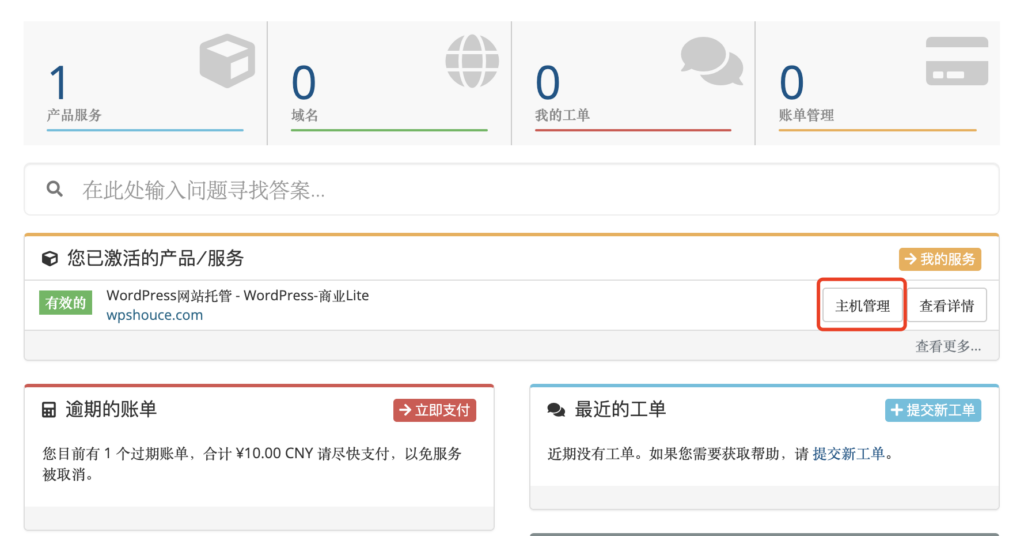
如果你的域名在WP管家注册,还会收到一封域名激活确认邮件,是 namecheap support 开头的,务必点击里面确认链接
修改域名DNS
如果刚刚你是在WP管家注册的域名,那么这个步骤可以忽略
我用了第三方的域名(aliyun),所以要去 aliyun 修改一下DNS服务器
进入阿里云控制台 – 域名列表,点击对应域名最右侧的管理按钮,进入域名管理页面。
这一步解决不了或者有疑问可以随时联系WP管家的 售后支持。

然后修改域名 DNS 为 ns1.wpadmin.host 和 ns2.wpadmin.host

如果你的域名里还有其他的解析记录(例如邮箱解析),需要登录您在WP管家的主机面板,在DNS设置里添加域名解析记录
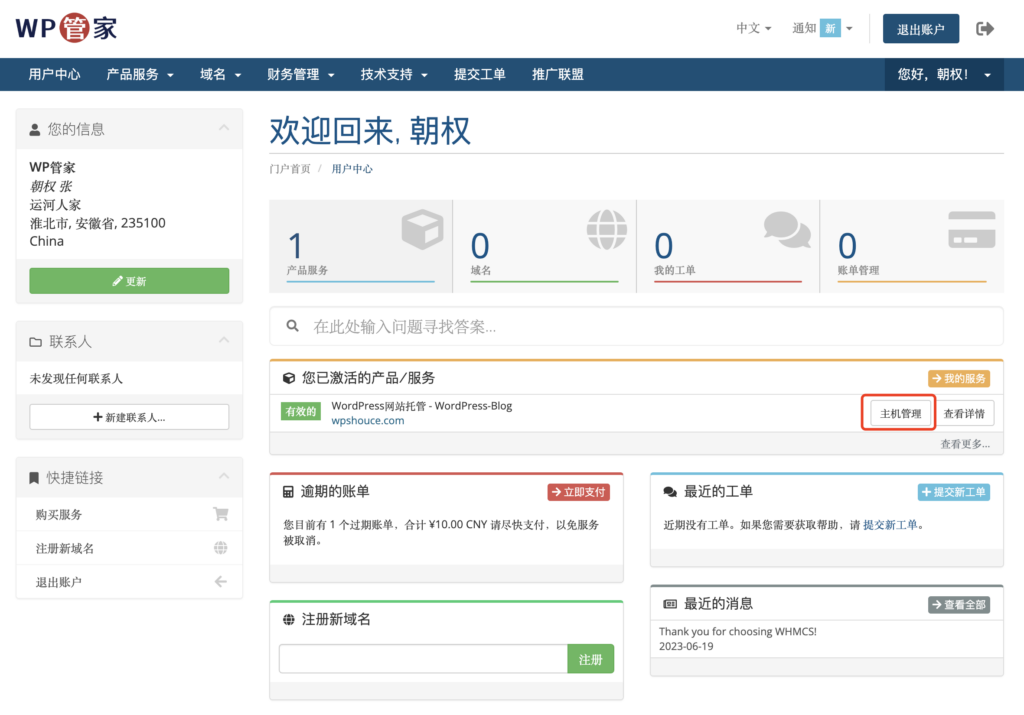
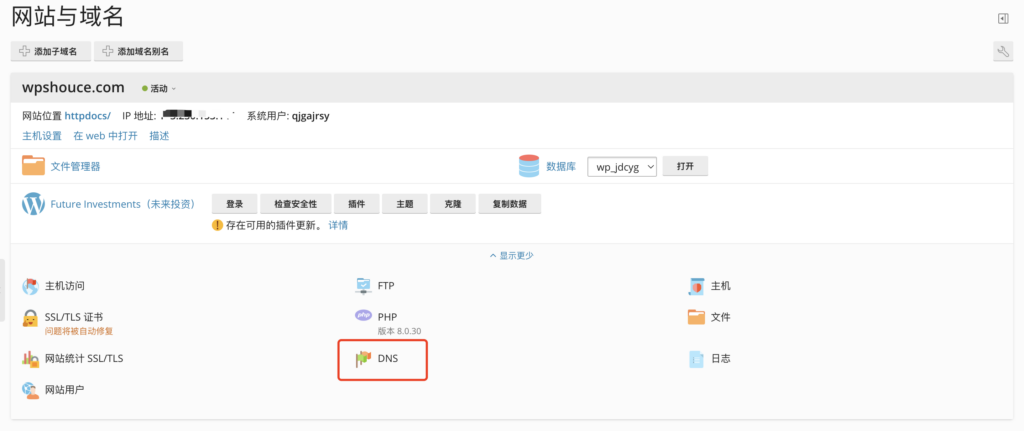
这一步解决不了或者有疑问可以随时联系WP管家的 售后支持。
一键下发SSL证书
现在如果不用 https 几乎所有的浏览器都会提示不安全,所以给域名配置 ssl安全证书 是非常必要的,WP管家的所有托管套餐均提供免费的 SSL证书
这一步建议在注册域名或者修改 DNS 服务器半小时后再操作,不然可能会失败,因为有些地区的 DNS 更新比较慢
在主机面板进入 SSL/TLS证书 页面
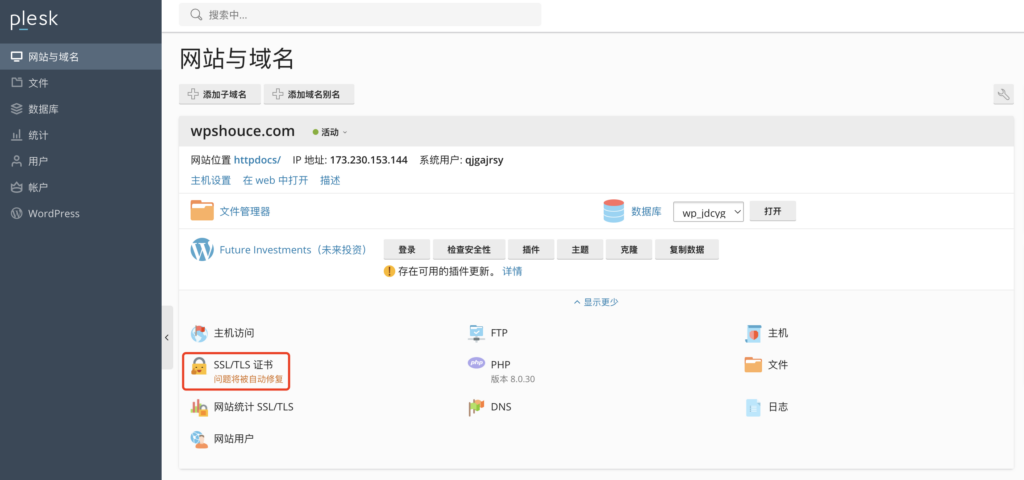
点击安装
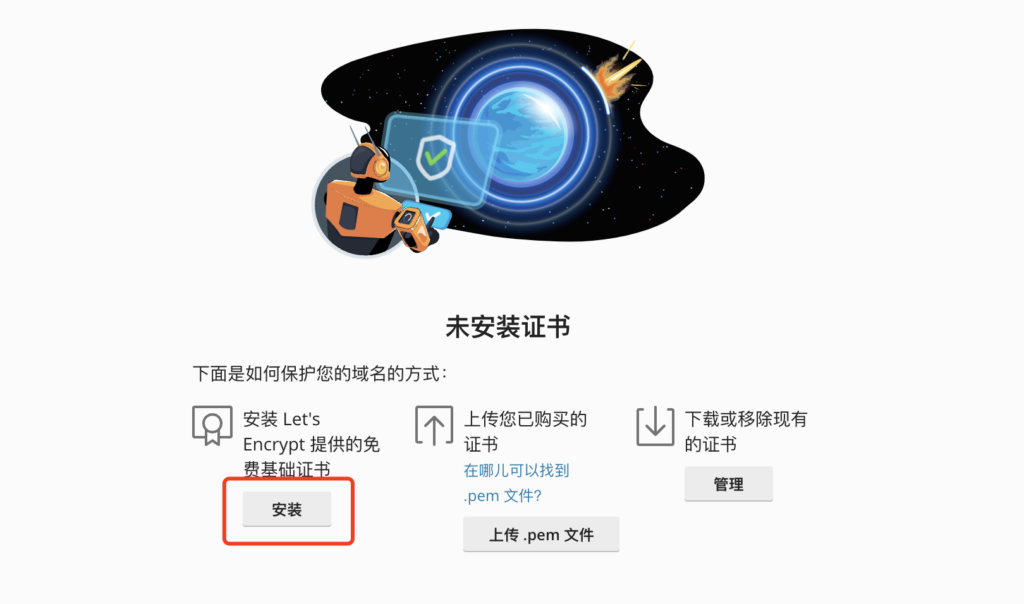
按照如图的勾选,点击获取证书
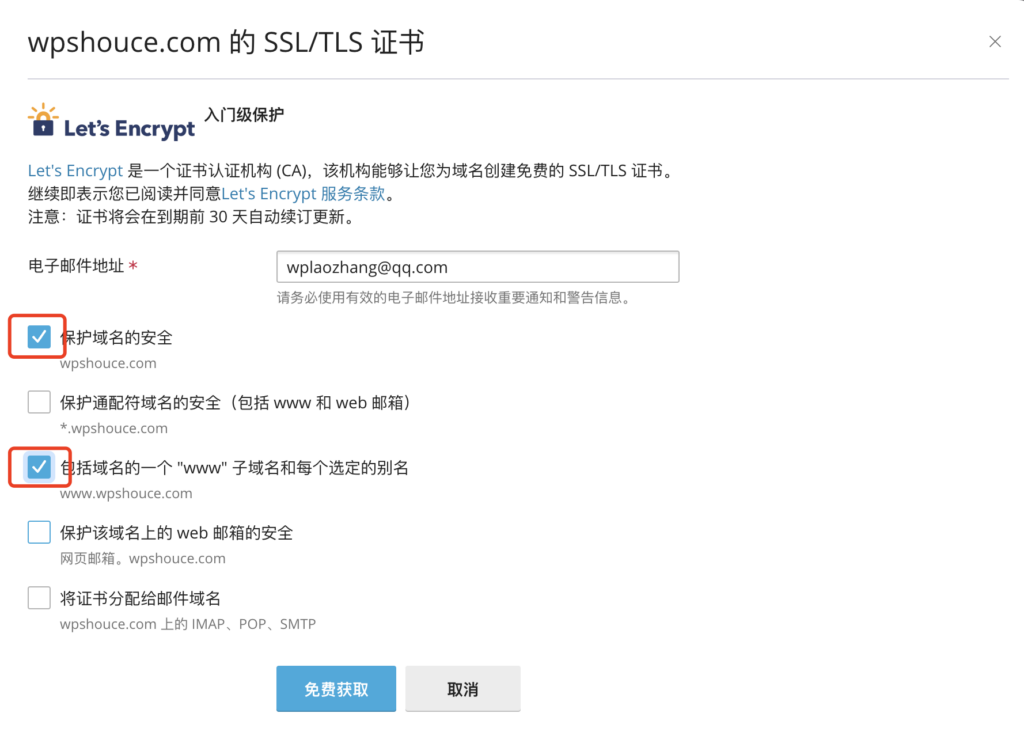
获取成功后会有这个提示
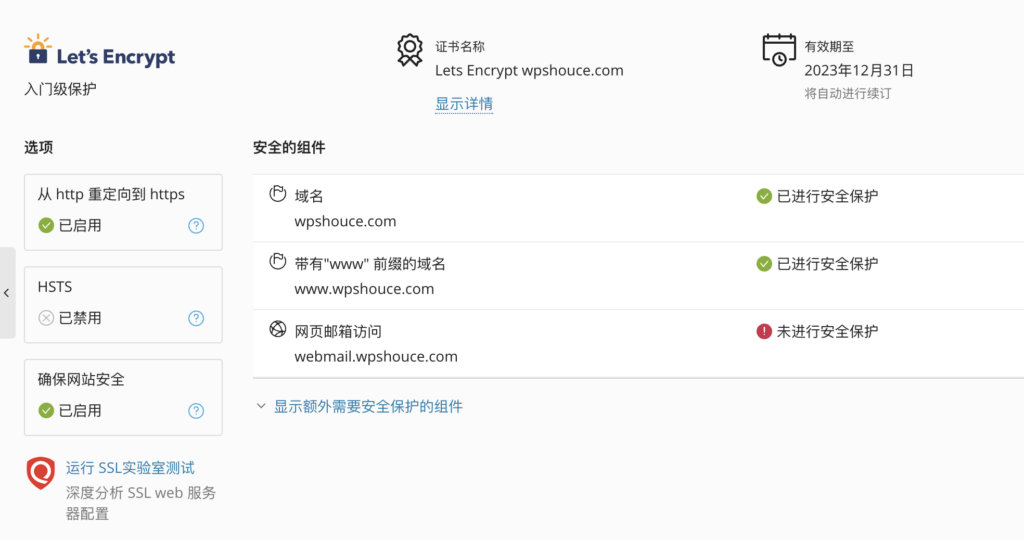
登录WordPress后台
配置完SSL证书后我们的博客网站就可以访问了,可以访问域名看一下
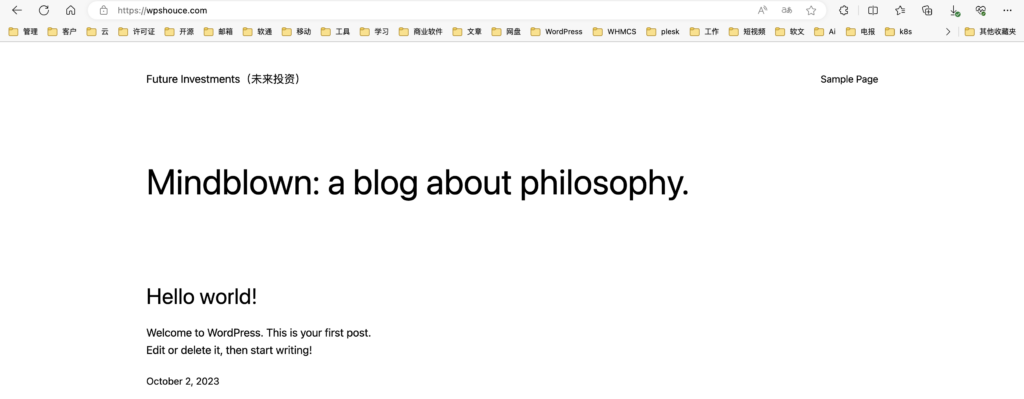
如何进入管理后台呢?有两种办法
一是通过 域名/wp-admin 进入后台,例如 wpshouce.com/wp-admin,账号密码在主机面板的 WordPress-设置下可以看到
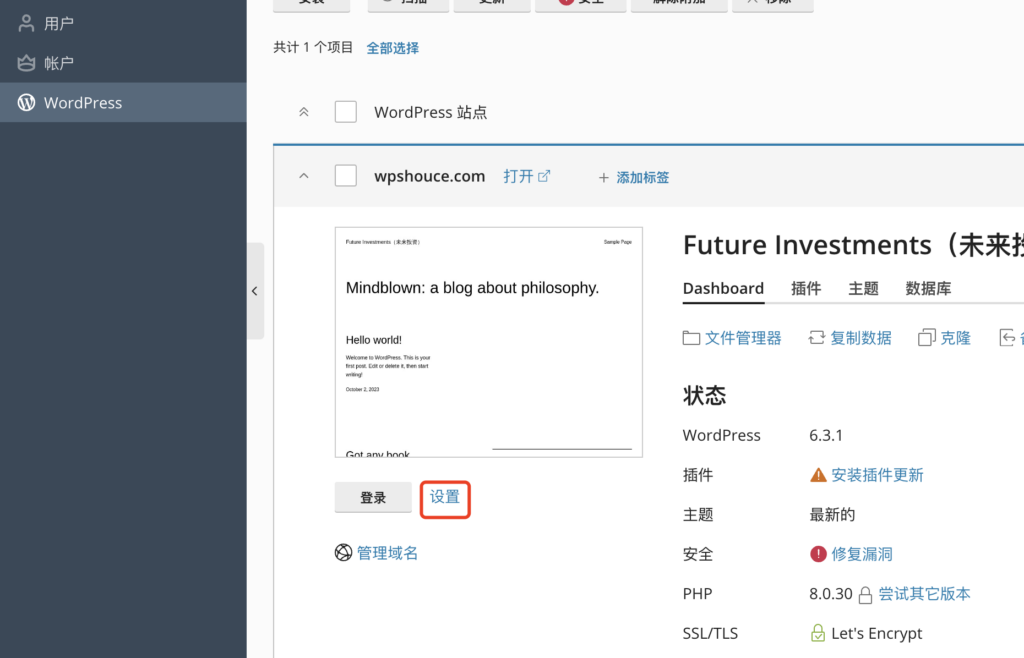
用户名可以用邮箱,密码如图
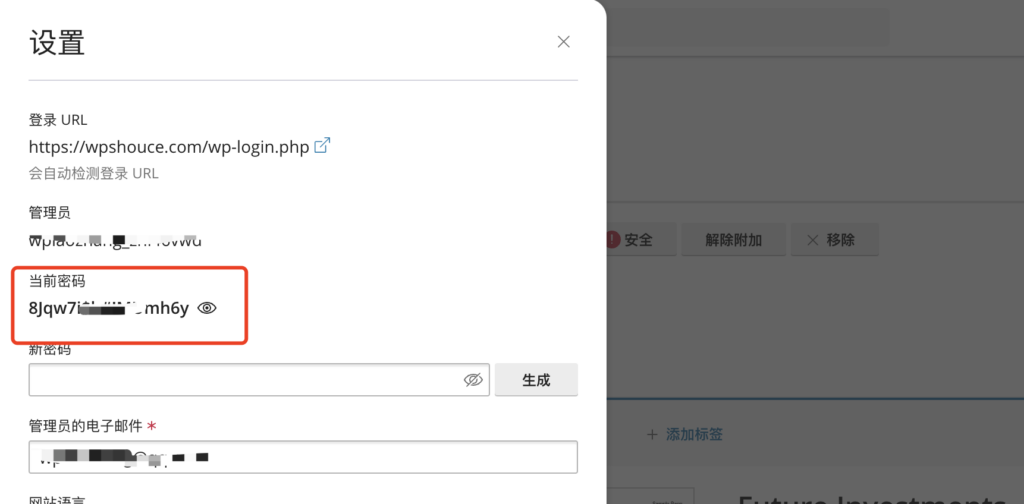
另外也可以在主机面板的WordPress页面点击登录,一键登录管理员后台
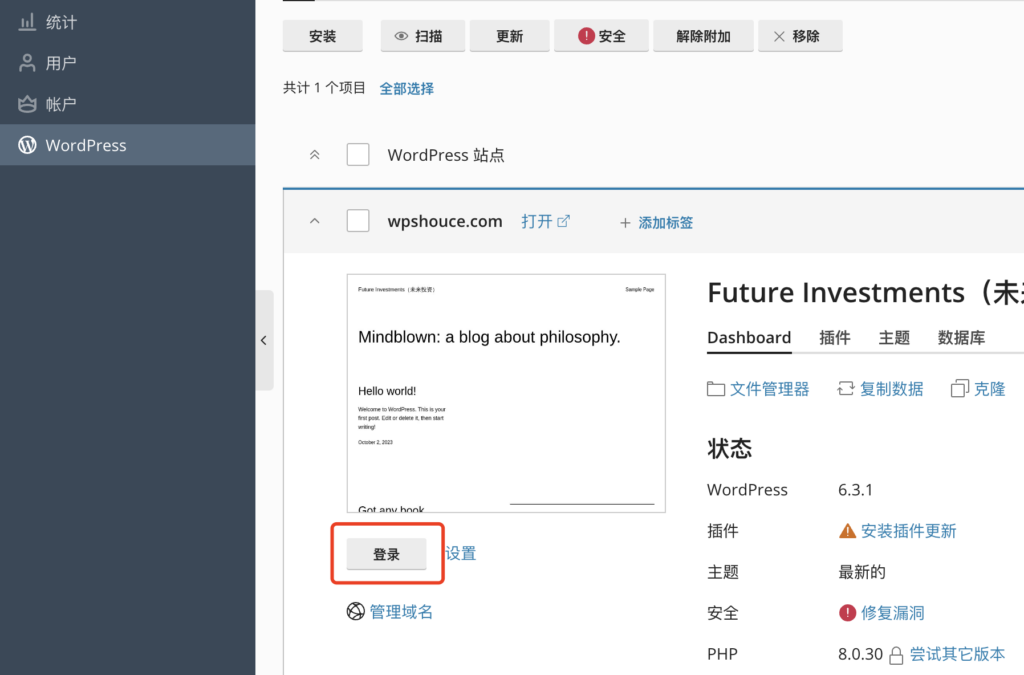

安装主题和插件
安装并激活 Hello Elementor 主题
在 WordPress后台-外观-主题 页面点击安装主题
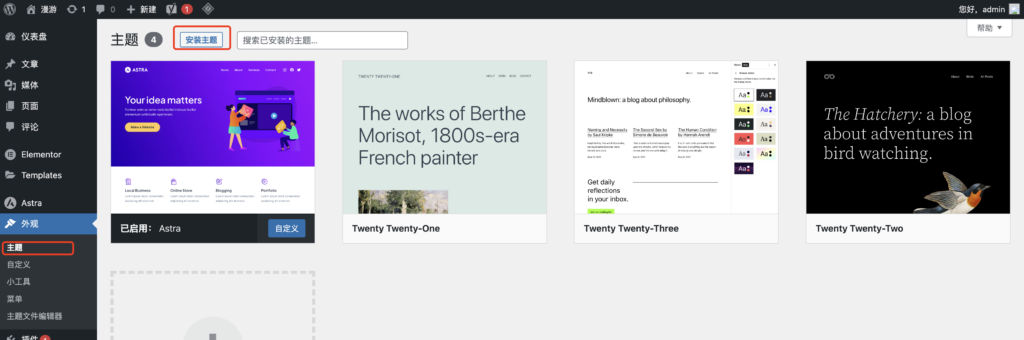
安装 Hello Elementor 主题
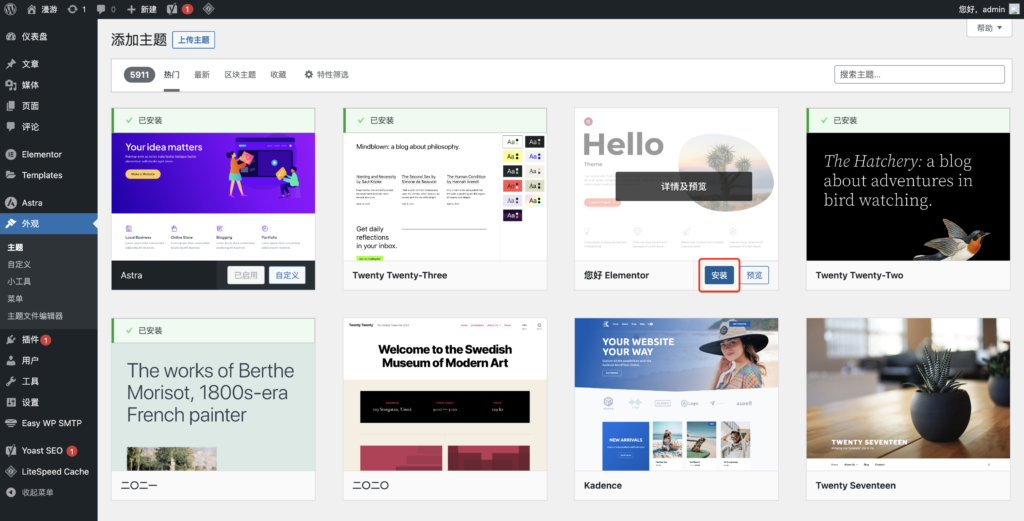
启用主题
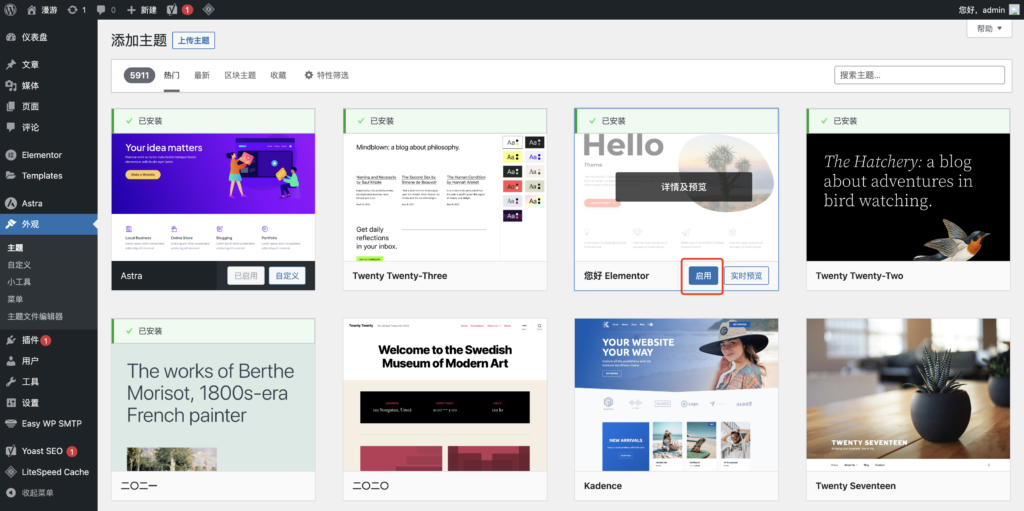
安装并激活 Elementor Pro 插件
在 WordPress后台-插件-安装插件 页面可以搜索并安装插件,安装后可以启用。Elementor 默认已经安装了,联系 WP管家售后支持 要求安装并激活Elementor Pro即可
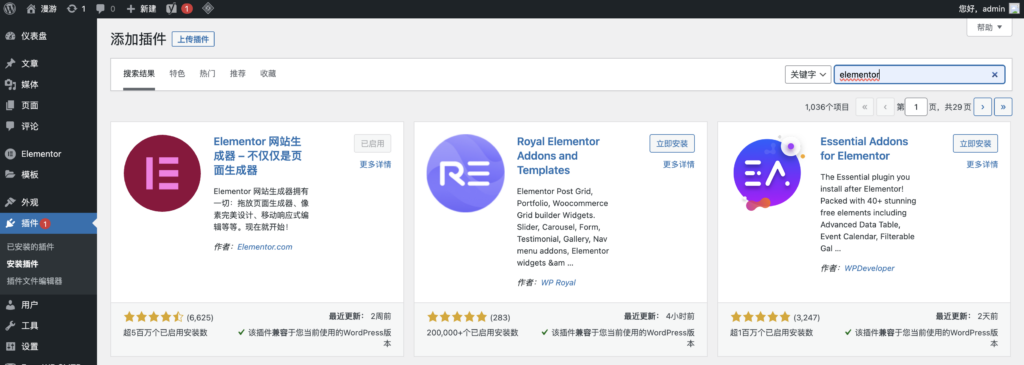
设置你的网站基本信息
设置标题、副标题、LOGO、图标
进入 WordPress后台-外观-自定义 页面
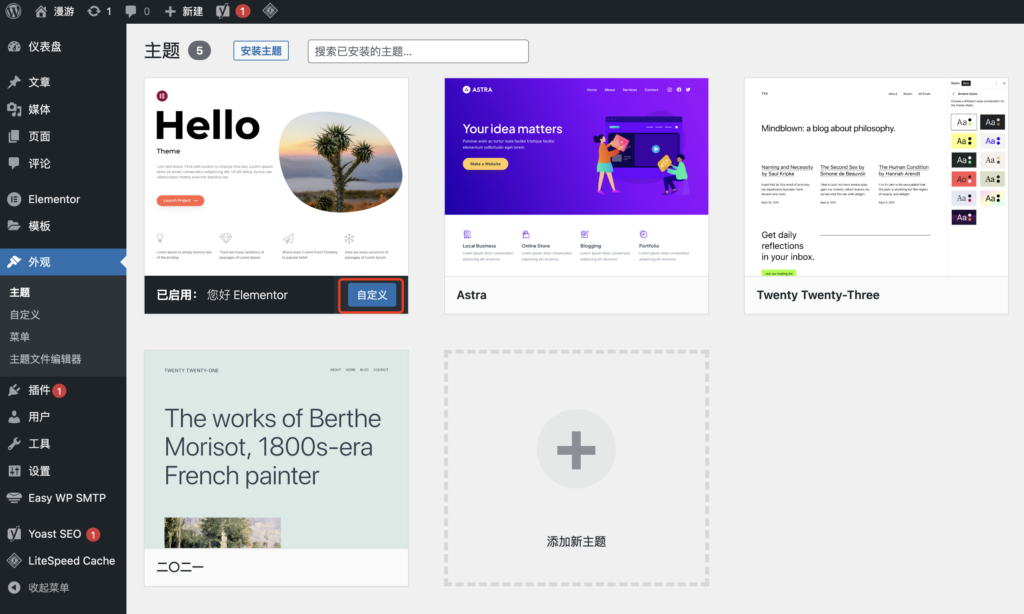
在站点身份下可以设置网站标题、副标题、LOGO、图标
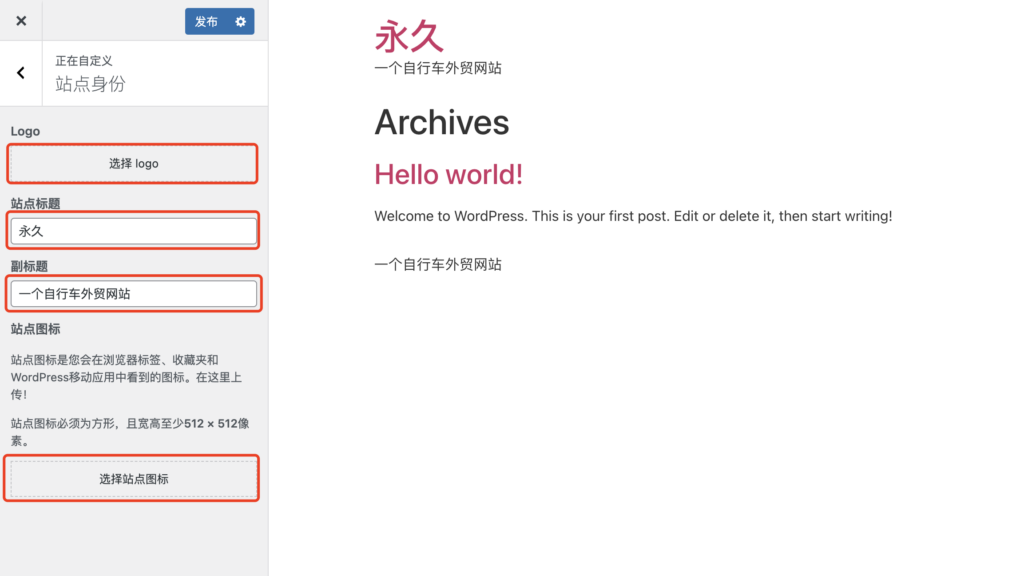
安装并激活 Yoast SEO 插件
因为在创建网站的过程中会用到 Yoast SEO 插件的面包屑组件,我们在这里先安装好然后后面会介绍使用方法(托管服务默认安装此插件)。
设置网站固定链接
进入 WordPress后台-设置-固定链接 可以设置网站固定链接,一旦设置日后不建议修改固定链接,推荐数字型和文章名
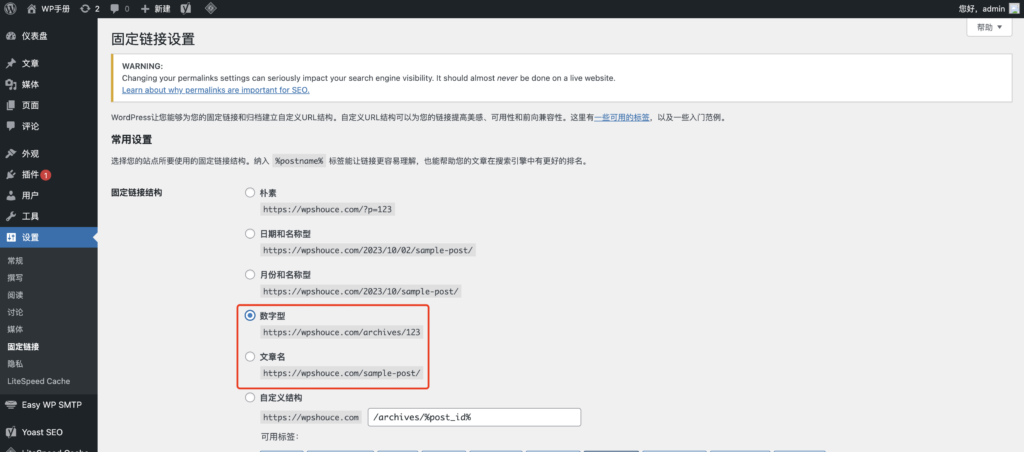
添加/修改文章分类
进入 WordPress后台-文章-分类目录 可以设置文章分类
添加新的分类
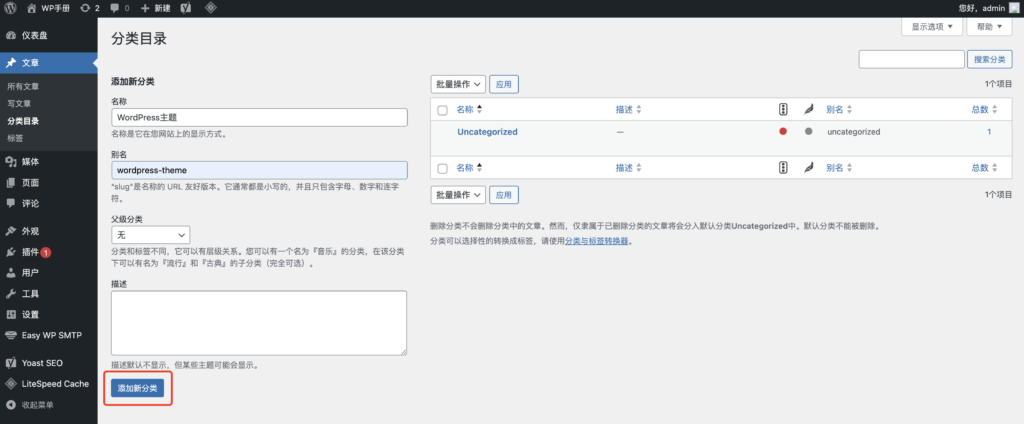
修改已有分类
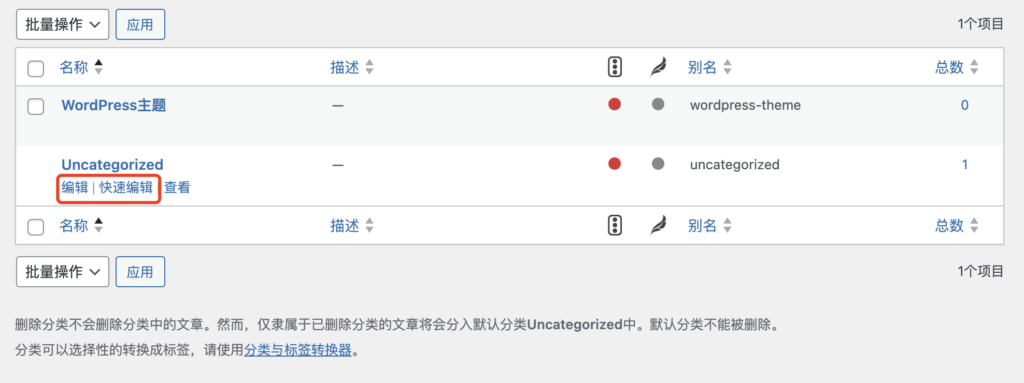
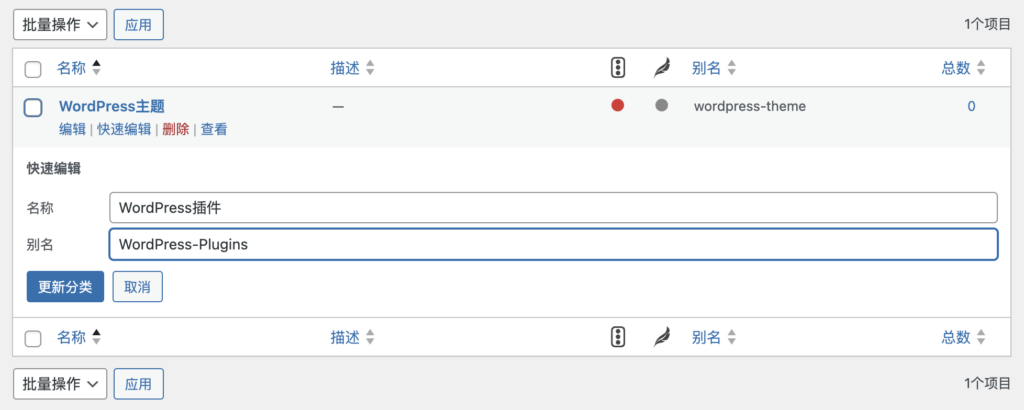
开发你的网站页面
先创建出所有单页面
点击 WordPress后台-页面-新建页面 可以添加新页面
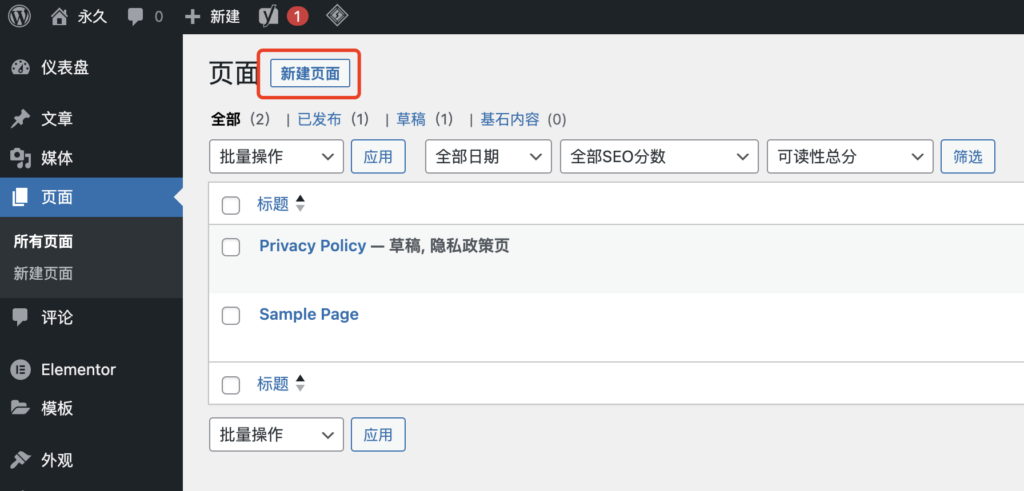
按照下图的办法分别创建出首页、关于我们、联系我们、服务介绍页面
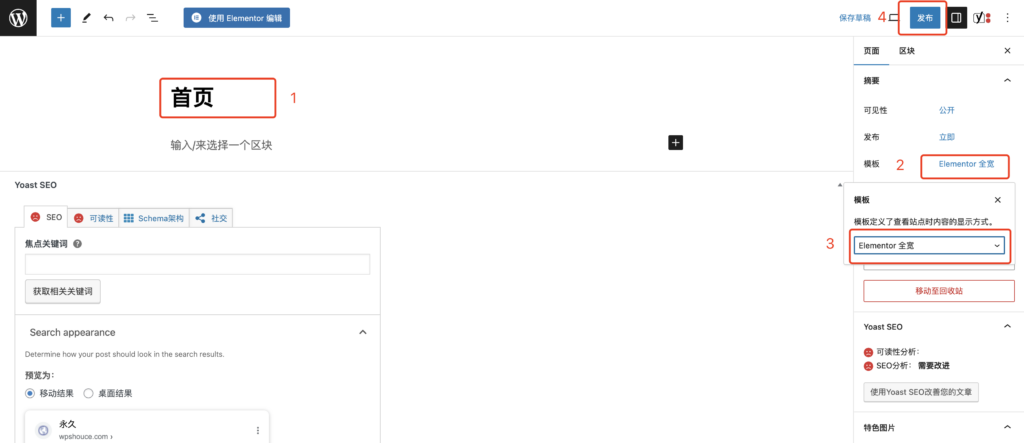
添加页面后建议再修改一下页面别名为英文或字母
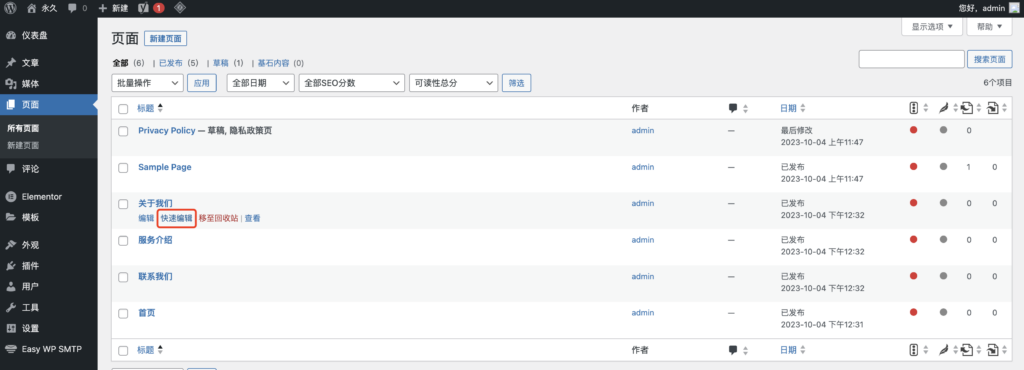
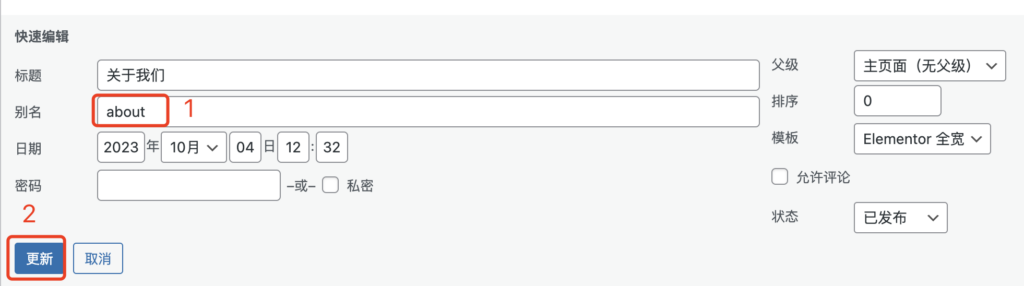
设置网站颜色和宽度
进入一个页面编辑状态,选择使用 elementor 编辑
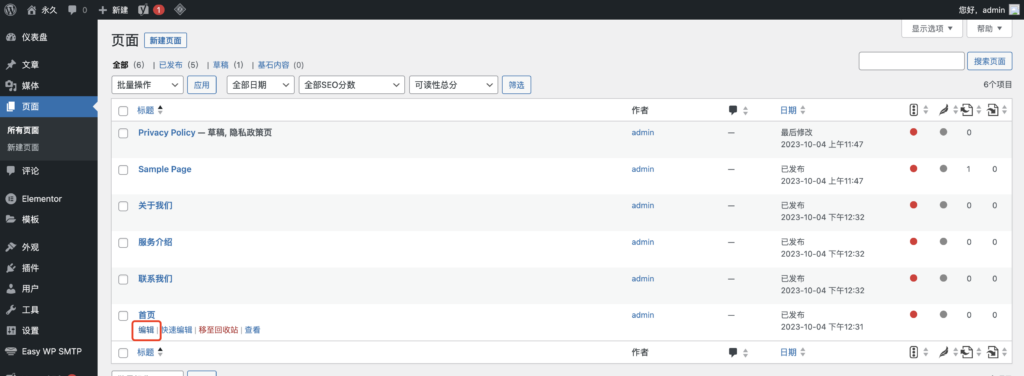
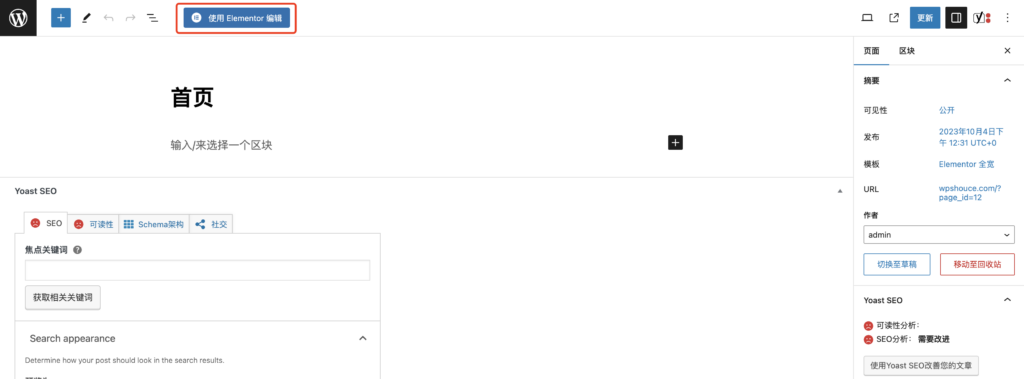
点更多图标
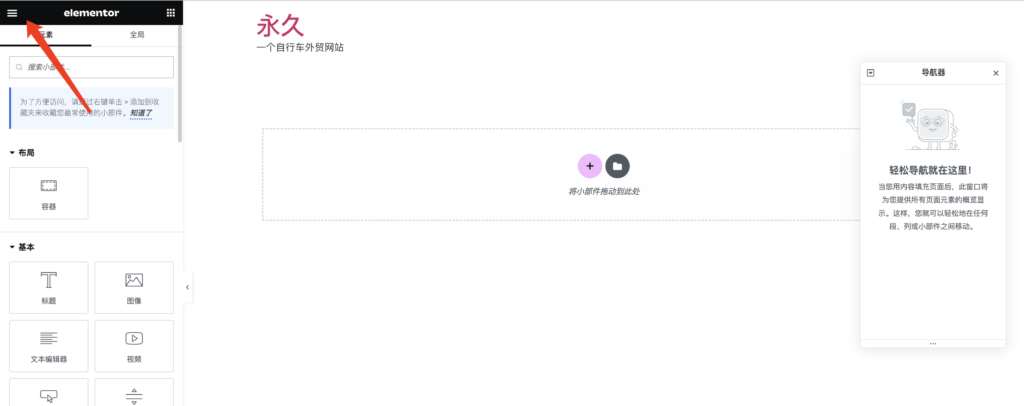
点站点设置
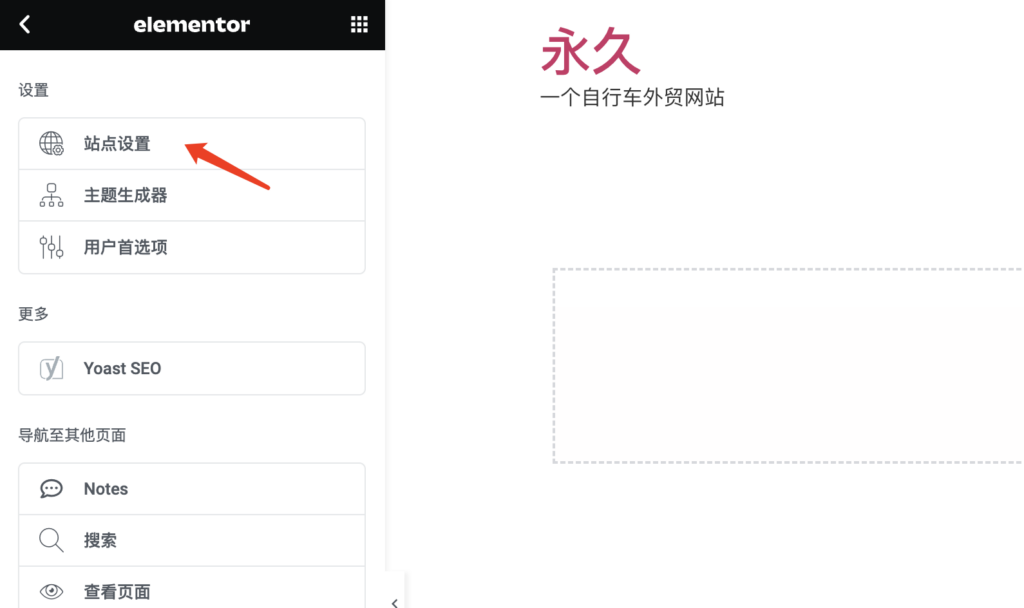
添加我们规划的颜色(站点设置-全局颜色)
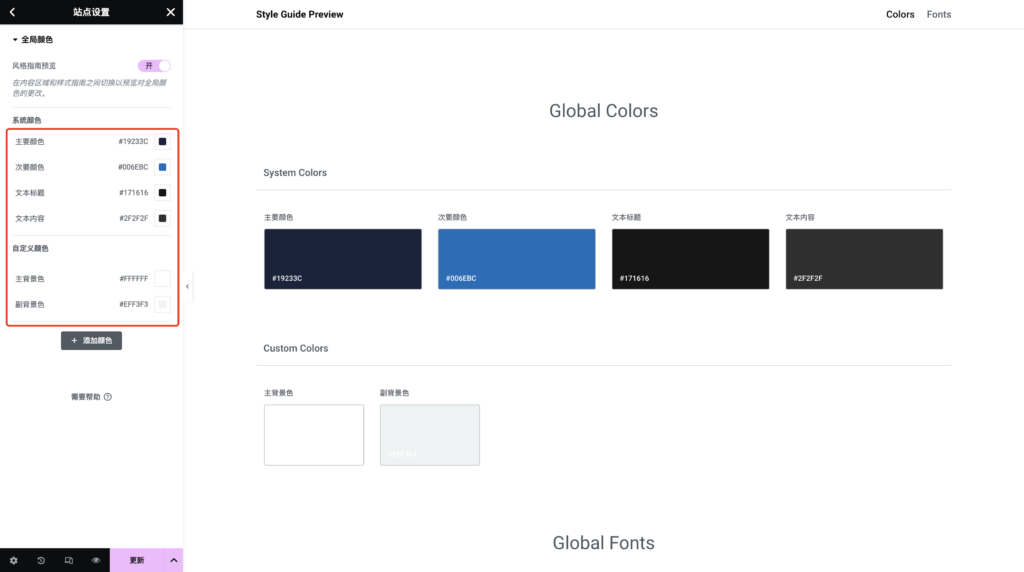
设置默认的页面宽度(站点设置-布局)
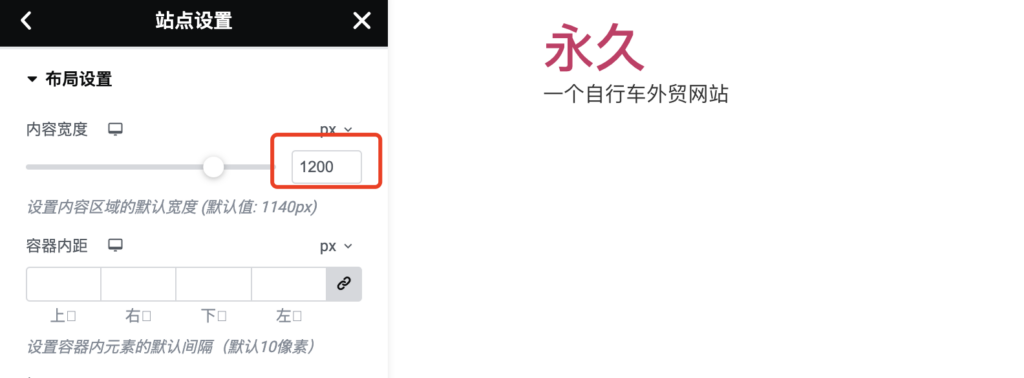
站点设置下还有很多常用的设置,例如背景设置、标题设置等,这些大家以后在建站的时候可以多去尝试,看看效果,老张这里没办法一一介绍(内容实在太多了)。
设置网站菜单
进入 WordPress后台-外观-菜单页面,创建一个新的菜单
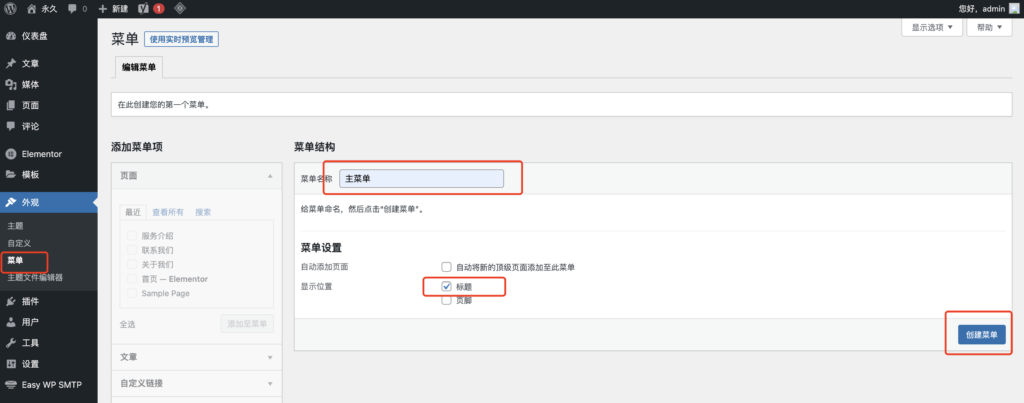
在左侧勾选页面和文章分类添加到菜单
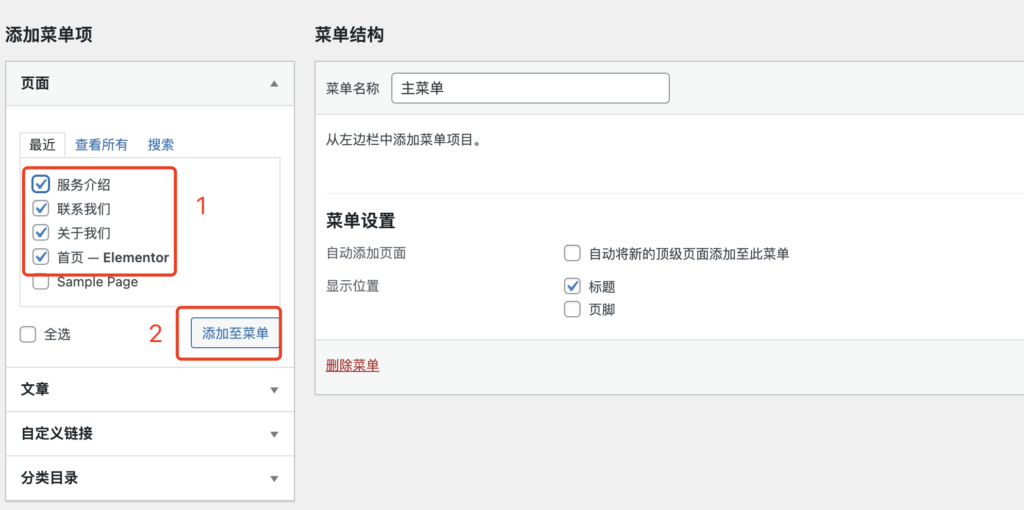
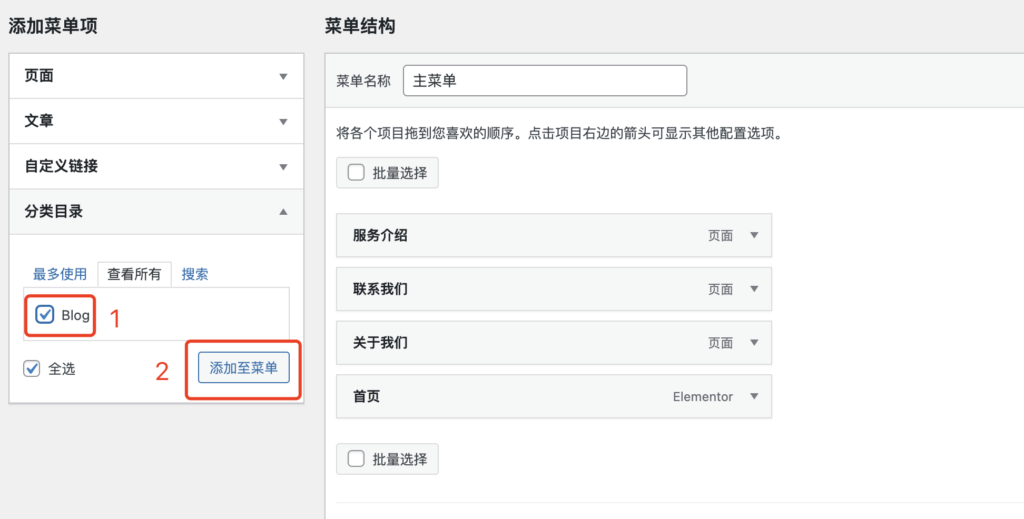
也可以添加自定义链接
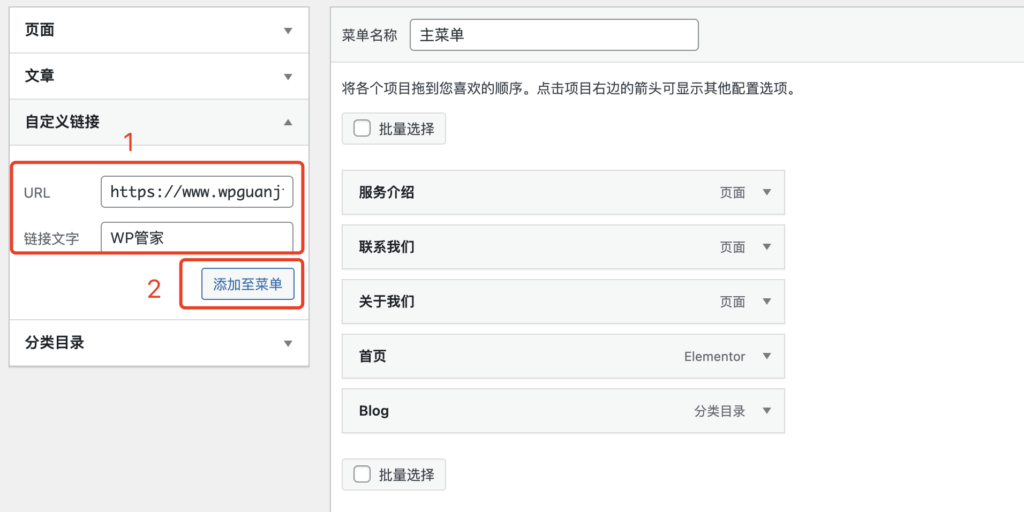
添加后看可以在右侧使用光标拖动某个菜单调整位置和父级关系
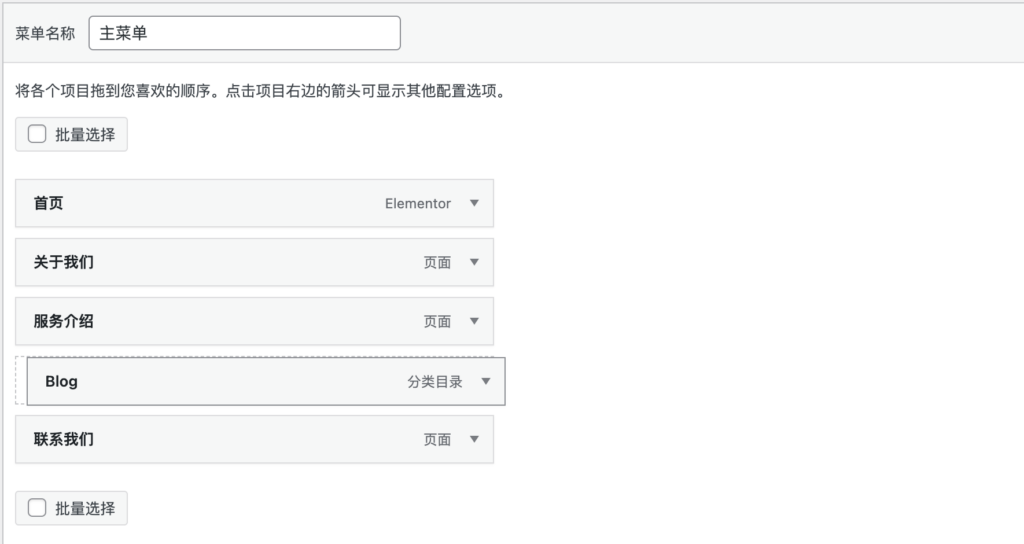
也可以展开某个菜单来修改导航标签,最后保存菜单即可
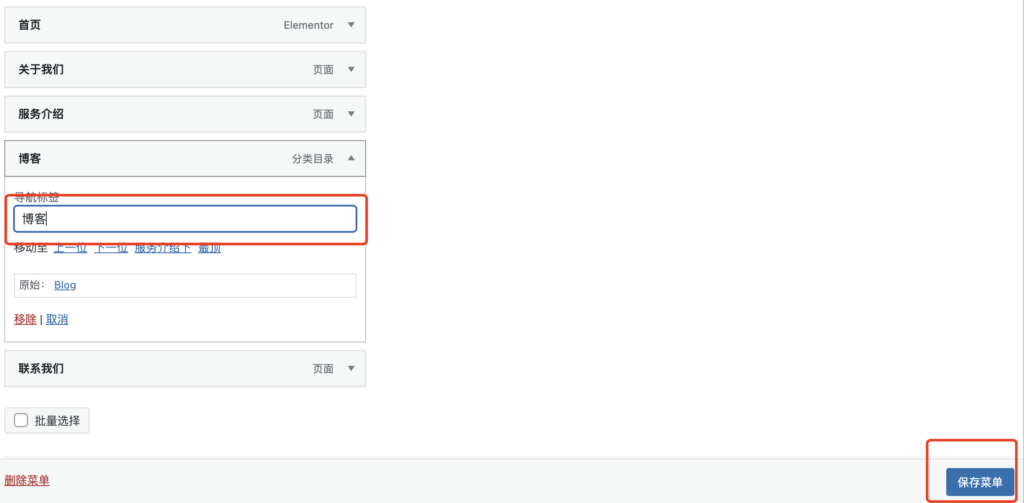
保存后可以在前台页面查看效果
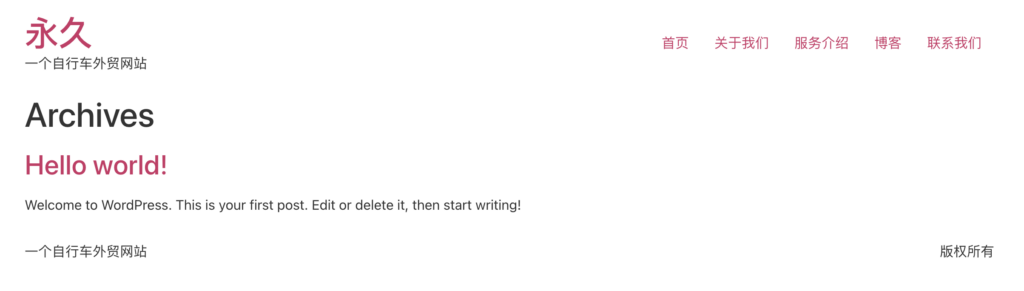
设置网站默认首页
进入 WordPress后台-设置-阅读设置页面,可以修改默认首页,这里选择一个静态页面,主页选择我们创建的首页单页面。
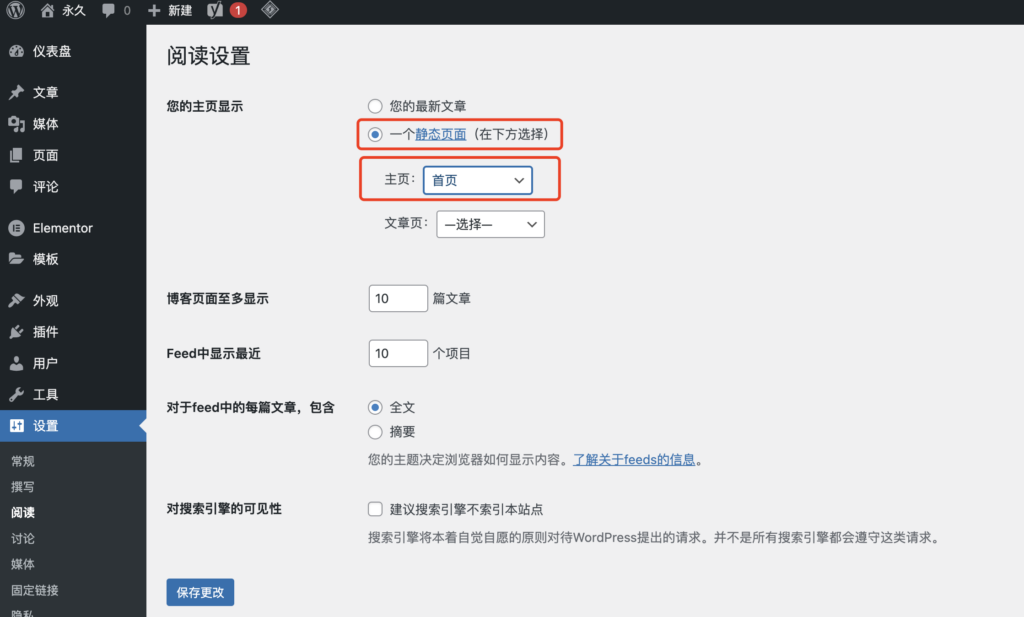
开发页头模板
老张之前录过一个视频,这部分内容暂时使用之前录的视频,后期老张重新录制后会再更新